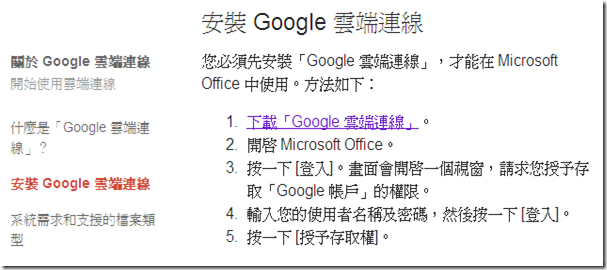使用安装Google 云端连线(Google Cloud Connect for Microsoft Office)
最近常用google文件空间存放word 及excel档案,
到哪里都可以编辑,非常方便。 就像下面的图示,
点选要编辑的文件。
因线上版的功能虽然已经很强了,但仍用不惯,我都是按[下载原始档案]。
但困扰的是档案编辑完毕,还要把这个档案上传上去,这样很累,难道没有别的方法吗?
有的、我一度使用 Microsoft的skydrive,它可以编辑到word后,
按一般存档(ctrl-s)就可以存到线上了,但是开启速度比google慢2~3秒,
感觉很卡就让我怯步了。
后来不经意间Google的一个新服务『Google 云端连线』
可以帮我解决繁琐的下载上传问题,
总的来说就是可以直接在word开启google线上
的档案,按下「存档」会同步上传到google,太帅了给一个
安装步骤:
1.请到下载网页(如下图),依内容步骤下载安装执行及设定。
2.开启word
会发现中间有google工具列,按[登入]登入google帐号。
若目前环境尚未有浏览器登入google,则会请您登入。
登入成功,按下[授予存取权]。
依您的需要设定后,按[确定]。
到这儿就安装完成了,接下来要怎么编辑管理线上的文件呢?
依下图执行〔从Google文件开启…〕
大功告成。
可能有人会注意到中间多那块google工具列,
占了上下的篇幅,可以按下粗框处缩小。
google工具列缩小后(下图粗框处),再点就展开。
当您该份文件编辑完毕,
按下存档或是〔同步处理〕,即可上传。
当您按下存档,会出现询问视窗,选择同步的方式。
上面两个选择中,第一个是比较疑惑的,
就是同步成新的『修订版本』,这是甚么?
主要是可以在google中可查询修改纪录。资料来源
但是我看不到这个选项
总结:
很高兴有找到这个功能,不知道出来多久了,
让我可以直接用本地端的word excel编辑线上
google文件。
感到遗憾的地方
1.在word开启google文件的档案选单中,没有提供资
料夹可以更快的选到要的档案,虽然有提供搜寻功能,
但点选资料夹分类的方式还是比较快。
2.繁体中文版本google文件无法看到『查看修订版本记
录』功能。
3.word,excel开启时间多2~3秒。(因为要载入google外挂)